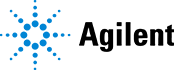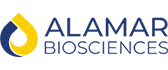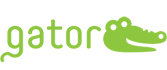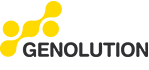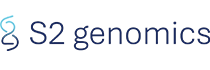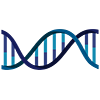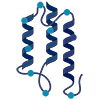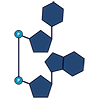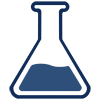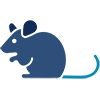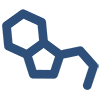In-Cell Western 画像解析 Empiria Studio ソフトウェア

In-Cell Western アッセイ 画像解析
Empiria Studio ソフトウェアは、In-Cell Western アッセイ、ELISA、細胞増殖アッセイ(細胞障害性試験)など、マルチウェルプレートを用いた実験の画像解析も可能です。
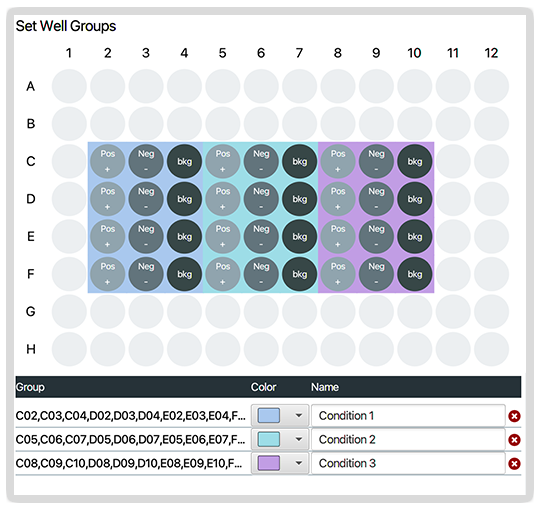
ここでは、In-Cell Western アッセイ(あるいはOn-Cell Western アッセイ)の画像解析についてご紹介します。
ワークフロー
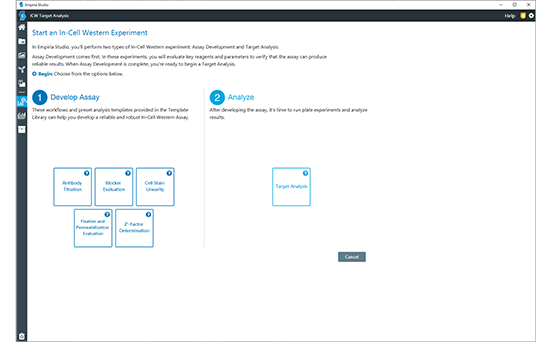
Empiria StudioのIn-Cell Western アッセイ画像解析は、主に2つのパートからなります。
すべての画像解析は、プレートマップデザイン機能とステップ・バイ・スのワークフローにより、はじめてソフトウェアを触る方でも簡単に学習できるようにデザインされています。
❶ アッセイ最適化(Develop Assay)
In-Cell Western アッセイで正確な発現比較解析を行うにあたってアッセイ条件の最適化は重要です。
Empiria Studioには、アッセイ最適化を手助けするワークフローがプレセットされています。 アッセイ最適化ガイドと合わせて使用することでスムーズなアッセイ構築をヘルプします。
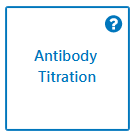
抗体濃度
最適化
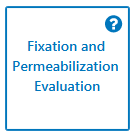
固定/透過処理条件
最適化
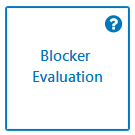
ブロッキング条件
最適化
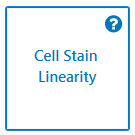
細胞染色の
直線性評価
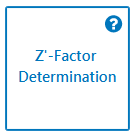
Z' ファクターの
算出
In-Cell Western アッセイ最適化ガイドをダウンロードする
❷ 発現比較解析(Analyze)
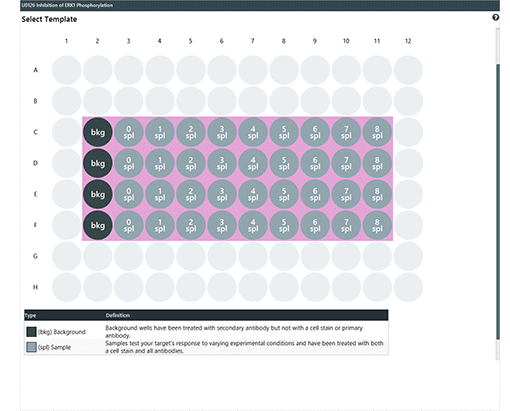
ターゲットタンパク質の発現比較解析を行います。ステップ・バイ・ステップのワークフローにより、初めての方でも簡単に短時間で行うことができます。
- Step1:テンプレート選択
- Step2:グリッディング
- Step3:グラフ化
ノーマライゼーション計算は自動で行われ、実験群間での発現変化をFold changeあるいは& changeとしてグラフ化することができます。
発現比較グラフは、2タイプのスキャッタープロットと棒グラフの3種類から選択できます。
解析結果は、PDFレポートあるいはExperimentファイルとして保存して、研究者間で簡単に共有することができます。数値データはCSV形式あるいはEXCEL形式でエクスポートしていただけます。
プレートデザイン機能
Empiria Studioには便利なプレートマップのデザイン機能が搭載されています。
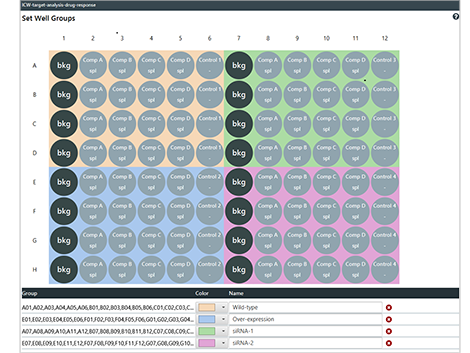
発現比較解析ワークフローでは下記のウェル設定が可能です。
- Background ウェル
- Positive control ウェル
- Negative control ウェル
- Sample ウェル
それぞれのウェルは実験群(処理群)ごとに属性を付与することができます。
また、同一プレート内で複数の実験グループに分けることも可能です。
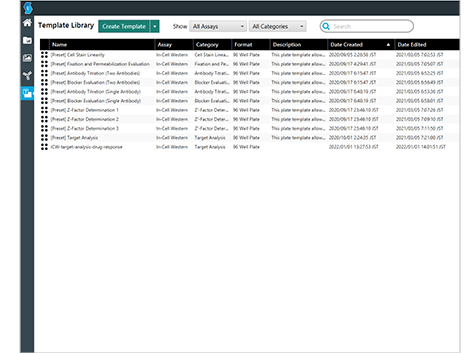
一度作成したプレートマップはテンプレートとして保存されます。
保存したプレートマップはテンプレートライブラリーから呼び出していつでも使用できるだけでなく、研究者間で簡単に共有して受け渡すこともできます。
製品/シリーズに関するお問い合わせ
製品に関するご質問や技術的なお問い合わせなどはこちらのフォームをご利用ください。